在华为畅享9s中设置翻转静音的具体步骤
时间:2023-03-16 00:10
在华为畅享9s中怎么设置翻转静音呢?下面就为大家分享在华为畅享9s中设置翻转静音的具体步骤,希望可以帮助到你哦。

在华为畅享9s中设置翻转静音的具体步骤
1、首先我们进入华为手机的手机桌面,点击打开【设置】。
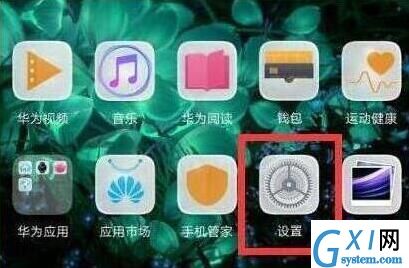
2、在设置菜单下点击进入【智能辅助】。
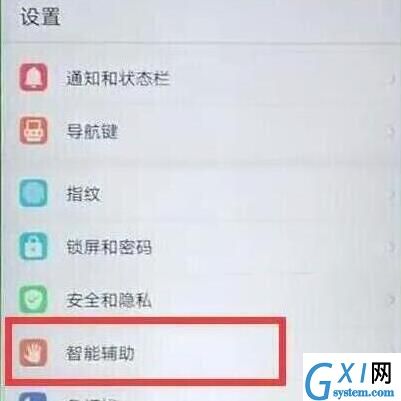
3、在智能辅助的页面点击打开【手势控制】。
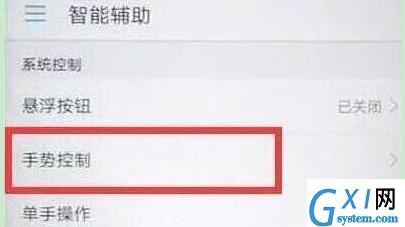
4、在手势控制里面点击进入【翻转】。
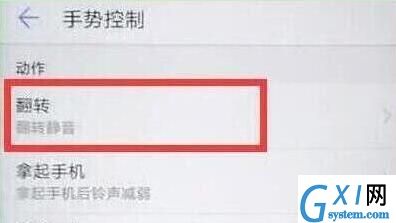
5、进入如下界面后,点击打开【来电静音】右侧的开关即可在手机铃声响起的时候翻转静音,点击打开下面的【计时器和闹钟静音】即可在闹钟响的时候,翻转手机静音。
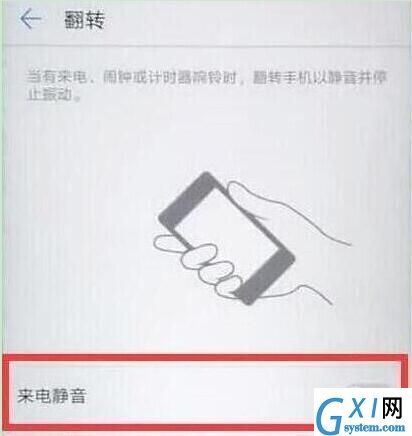
上文就是在华为畅享9s中设置翻转静音的具体步骤,大家按照以上的步骤动手试试看哦。



























